
분명히 때때로 Windows 10에서 문제가 발생했습니다. 일부가 차단되었을 수 있습니다. 많은 경우 시스템이나 인터페이스에서 문제가 발생하면 컴퓨터를 다시 시작해야합니다. 이런 식으로 우리가 안으로 들어가면 모든 것이 다시 정상적으로 작동합니다. 그러나 explorer.exe를 다시 시작하는 또 다른 가능한 해결책이 있습니다.
컴퓨터에서 explorer.exe를 다시 시작할 수 있습니다. 이것이 고려할 옵션 인 이유는 Windows 10에서 대부분의 인터페이스 요소를 담당하는 프로세스이기 때문입니다. 따라서이 부분을 다시 시작하면 이러한 문제없이 프로세스를 다시 시작할 수 있습니다.
무엇보다도 Windows 10에서 explorer.exe를 다시 시작하는 것은 매우 간단하고 빠릅니다. 타사 응용 프로그램을 사용하거나 복잡한 방법을 사용할 필요가 없습니다. 이 경우에 필요한 것은 컴퓨터의 작업 관리자에 액세스합니다.
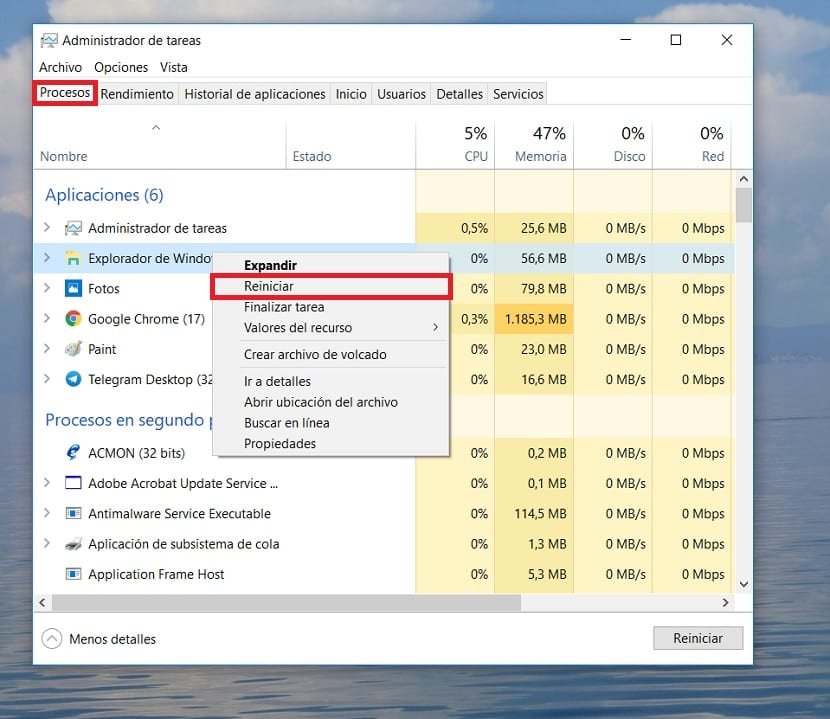
이를 위해 Windows 10에서 관리자 권한으로이 관리자에 액세스합니다. 그 안에서 우리는 상단에 나오는 탭을 봐야합니다. 이 탭 중 하나는 프로세스 탭으로, 지금 입력해야합니다. Windows 탐색기 프로세스를 찾아야합니다.
우리가 찾고있는 explorer.exe이기 때문에. 찾은 후 마우스 오른쪽 버튼으로 클릭하면 여러 옵션이있는 상황에 맞는 메뉴가 나타납니다. 이러한 옵션 중 다시 시작해야합니다.. 다음으로 작업 표시 줄이 몇 초 동안 사라지는 것을 볼 수 있습니다.
다시 나타나면 응용 프로그램 아이콘이 다시 나타납니다. 이 다시 시작 프로세스가 완료되었음을 나타냅니다.. 일부 인터페이스가 차단되는 등 Windows 10에서 당시 발생했을 문제는 이미이 단계로 완료되었을 것입니다.